Cum să începeți un blog WordPress (Ghidul final pentru începători pentru 2022)
Publicat: 2021-01-05V-ați dorit să vă împărtășiți ideile lumii în general și să începeți un blog WordPress?
Poate ai început să călătorești și vrei să începi un blog de călătorie. Sau, poate ești bun în bucătărie și vrei să postezi rețetele tale preferate pentru ca și alții să le încerce. Mai bine, poate că ești un activist pentru schimbarea socială și ai nevoie de o platformă largă pentru a răspândi cuvântul despre cauza ta.
Indiferent despre ce doriți să scrieți, începerea unui blog cu WordPress este cea mai bună modalitate de a face acest lucru. Fiind cel mai popular sistem de management al conținutului din lume, nu trebuie să aveți cunoștințe tehnice sau de codificare pentru a începe. În plus, îl puteți personaliza după cum doriți.
Dar cea mai bună parte a blogging-ului cu WordPress este că, pe măsură ce începi să generezi mai mult trafic, poți câștiga bani online prin monetizarea site-ului tău în mai multe moduri.
Din acest motiv, suntem aici pentru a vă arăta cum să începeți un blog WordPress , astfel încât să puteți începe să vă împărtășiți ideile imediat.
Continut:
- Pasul 1: Alegeți un nume de domeniu
- Pasul 2: Înscrieți-vă pentru găzduire web
- Pasul 3: Configurați contul dvs. de gazdă web
- Pasul 4: Porniți un blog WordPress
- Pasul 5: Alegeți o temă WordPress
- Pasul 6: Creați-vă prima postare pe blog
- Pasul 7: Instalați pluginuri WordPress
De ce aveți nevoie pentru a începe un blog WordPress?
Primul lucru pe care trebuie să-l înțelegeți despre sistemul de management al conținutului WordPress (CMS) este că există 2 versiuni din care puteți alege: WordPress.org și WordPress.com .
Pentru detalii complete, consultați această comparație WordPress.org vs WordPress.com. Între timp, iată o privire rapidă asupra fiecăruia pentru a vă ajuta să decideți:
| WORDPRESS.ORG | WORDPRESS.COM |
| Trebuie să plătiți pentru găzduirea web WordPress și înregistrarea unui nume de domeniu. De asemenea, va trebui să plătiți pentru orice teme și pluginuri premium pe care doriți să le instalați pe blogul dvs. | Blogurile WordPress.com sunt GRATUITE. Nu primiți un nume de domeniu personalizat și aveți spațiu de stocare limitat. |
| Puteți utiliza orice temă WordPress și/sau plugin WordPress (gratuit sau premium). | Bloggerii se limitează la temele gratuite disponibile pe platformă. Nu există pluginuri, ci doar funcționalități încorporate asemănătoare pluginurilor. |
| Vă puteți monetiza site-ul în orice mod doriți (de exemplu, vindeți reclame ) și vă puteți păstra toate veniturile. | Nu aveți voie să vindeți reclame. Doar cei cu volum mare de trafic pot aplica pentru publicitate cu distribuirea veniturilor. |
| Sunteți responsabil pentru întreaga întreținere a site-ului, inclusiv copiile de siguranță ale site-ului, securitatea și optimizarea site-ului. | WordPress.com se ocupă de toată întreținerea site-ului pentru tine. |
Deoarece WordPress.org este atât de flexibil, majoritatea bloggerilor aleg să folosească platforma WordPress.org auto-găzduită .
Pe lângă faptul că știți ce versiune de WordPress doriți să utilizați, veți avea nevoie de următoarele pentru a începe un blog WordPress:
- Numele domeniului
- Cont de gazduire
- Instalare WordPress
- Temă și pluginuri WordPress
Deci, hai să începem un blog WordPress!
Pasul 1: Obțineți un nume de domeniu
Numele de domeniu al site-ului dvs. web este adresa site-ului web ( sau URL -ul) pe care oamenii o introduc în browser-ul lor web atunci când doresc să viziteze un anumit site web.
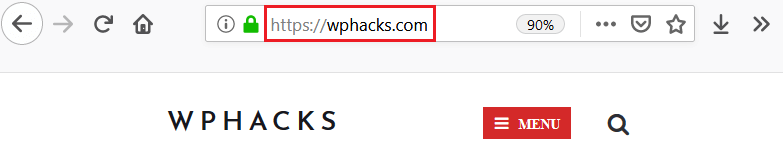
Numele dvs. de domeniu are mai multe scopuri:
- O modalitate de a vă identifica site-ul web
- Branding pentru blogul tău
- Oferirea oamenilor o modalitate de a-ți aminti și de a recunoaște site-ul tău
- O modalitate de a spune oamenilor ce are de oferit blogul tău
Unii oameni își folosesc numele personal sau numele companiei ca nume de domeniu al site-ului lor web. Alții aleg un nume care se referă la conținutul blogului lor. De exemplu, numele de domeniu al Food Network este www.foodnetwork.com.
Trebuie să cumpărați și să înregistrați numele de domeniu al blogului dvs. Acest lucru asigură că nimeni altcineva nu poate folosi acel nume de domeniu. Înregistrarea este valabilă pentru un an calendaristic. Atâta timp cât continuați să vă înregistrați numele de domeniu în fiecare an, nimeni altcineva nu îl va putea folosi.
Puteți achiziționa un nume de domeniu pentru blogul dvs. de la orice număr de companii. Dar, pentru a ușura lucrurile cu adevărat utilizatorilor WordPress, multe companii de găzduire WordPress oferă înregistrarea numelui de domeniu ca parte a planurilor lor de găzduire.
De fapt, serviciul de găzduire pe care îl vom folosi pentru acest tutorial, Bluehost, oferă o înregistrare gratuită a numelui de domeniu pentru 1 an oricui se înscrie la unul dintre planurile de găzduire.
Pentru ajutor cu alegerea unui nume de domeniu, asigurați-vă că consultați acești generatori de nume de domeniu ușor de utilizat.
Pasul 2: Înscrieți-vă pentru Bluehost Hosting
Pentru a începe, accesați Bluehost și faceți clic pe butonul verde „Începeți”.

Acest lucru vă va duce la diferitele planuri de găzduire disponibile.

Se recomandă să începeți cu planul de bază . Aceasta este o opțiune grozavă pentru bloggerii abia la început. Cu acesta, veți obține funcții precum 50 GB de stocare SSD, lățime de bandă nemăsurată, un certificat SSL gratuit și 25 de subdomenii.
Aceasta este pe lângă caracteristicile pe care toți clienții Bluehost le primesc:
- Asistență clienți 24/7
- Măsuri de securitate încorporate
- CPanel ușor de utilizat
- Backup-uri automate
- Instalare WordPress cu un singur clic
- Servicii CDN
Fiind o gazdă oficială recomandată de WordPress.org , Bluehost este o opțiune excelentă de găzduire.
Apoi, vi se va solicita fie să creați un domeniu nou, fie să introduceți unul existent.
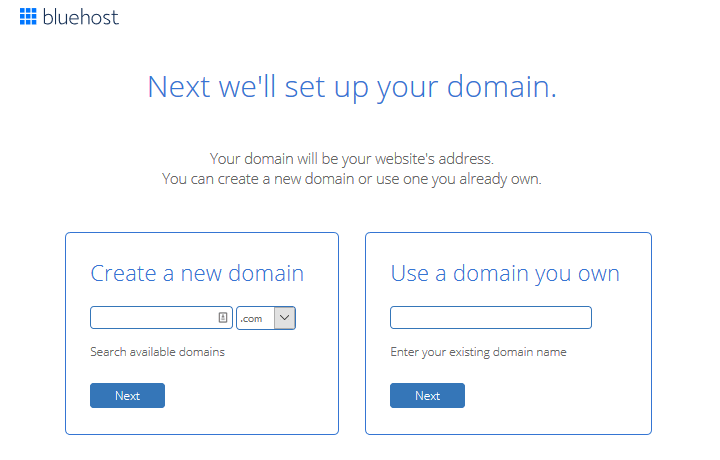
În cele din urmă, va trebui să completați informațiile contului dvs., să decideți cu privire la orice pachet suplimentar (de exemplu, durata planului și confidențialitatea numelui de domeniu ) și să introduceți detaliile de plată. Vă recomandăm să alegeți planul de 36 de luni, deoarece este cea mai bună valoare .
Veți vedea un mesaj de succes când achiziția este finalizată. Faceți clic pe Creare cont pentru a continua.

În continuare, va trebui să creați o parolă pentru contul dvs. După ce faceți acest lucru, contul dvs. este gata de funcționare. Faceți clic pe mergeți pentru a vă autentifica .

Pentru o protecție suplimentară, vi se va solicita apoi să vă conectați la contul dvs.
Pasul 3: Configurați-vă contul
Acum că aveți numele de domeniu și găzduirea web, este timpul să vă configurați contul și să vă începeți blogul WordPress . Când vă aflați în contul Bluehost, vi se va cere să vă denumiți site-ul, să creați un slogan și să decideți dacă doriți să începeți un blog și/sau un magazin online.
Desigur, aceste lucruri pot fi schimbate mai târziu dacă doriți. Este doar pentru a vă ajuta să începeți.

Când comutați pe Vrei un blog? Veți fi întrebat unde doriți să afișați postările de blog. Selectați fie Pagina mea de pornire, fie O pagină diferită .
Apoi faceți clic pe Continuare .
Următorul ecran vă va întreba care sunt obiectivele dvs. Selectați opțiunile care contează pentru dvs. În plus, selectați cât de confortabil vă simțiți cu crearea de site-uri web, dacă doriți. Apoi, faceți clic pe Continuare .

Bluehost vă ajută să accesați sute de teme WordPress de încredere pentru a vă ajuta să vă deschideți blogul WordPress. Aveți opțiunea de a alege una acum sau de a alege o temă mai târziu, când vă aflați în tabloul de bord WordPress.
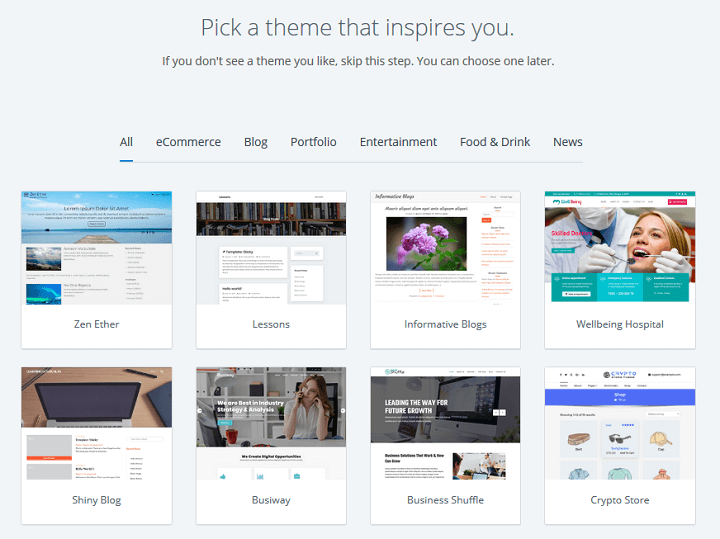
Pasul 4: Porniți un blog WordPress
Acum că contul tău Bluehost este configurat, este timpul să începi un blog gratuit folosind WordPress. Aceasta înseamnă să instalați software-ul WordPress pe site-ul dvs. web.
Pentru a începe, accesați Site-urile mele și faceți clic pe Creare site .

Apoi, dați site-ului dvs. un nume și un slogan.
Ai nevoie de ajutor pentru a te decide asupra numelui unui blog? Consultați această rezumat a generatoarelor uimitoare de nume de blog pentru a vă inspira.
Faceți clic pe Următorul .

Alegeți numele de domeniu din meniul drop-down. Apoi, fie selectați/dezelegeți cele trei pluginuri WordPress preinstalate: WPForms, OptinMonster și MonsterInsights.
Faceți clic pe Următorul .

Bluehost vă va configura apoi site-ul pentru dvs. Vă veți putea conecta la tabloul de bord WordPress fie accesând www.yoursitename.com/wp-admin , fie accesând Site-urile mele din contul dvs. Bluehost și trecând cu mouse-ul peste tema implicită de pe ecran.
Acolo, veți vedea două opțiuni:
- Gestionați site-ul
- Conectați-vă la WordPress
Selectați Conectați-vă la WordPress pentru a merge direct la tabloul de bord WordPress de unde puteți începe să creați conținut, să adăugați imagini și multe altele.
Dacă nu ești sigur de unde să începi când vine vorba de construirea blogului tău WordPress, Bluehost are o listă de verificare grozavă în secțiunea Acasă a contului tău.


Pasul 5: Alegeți o temă WordPress
La început, blogul tău WordPress va arăta cam așa:

Acest lucru nu este atrăgător din punct de vedere vizual. Din fericire, cu WordPress poți personaliza aspectul site-ului tău alegând o temă WordPress.
Pentru a instala o temă WordPress pe blogul dvs., accesați Aspect > Teme în tabloul de bord WordPress. Faceți clic pe Teme WordPress.org pentru a accesa temele WordPress gratuite găsite în depozit.

Acolo puteți căuta teme pe baza temelor recomandate, populare, cele mai recente, favorite și premium. De asemenea, puteți căuta o anumită temă.

Dacă aveți nevoie de o temă cu o anumită caracteristică, trebuie doar să faceți clic pe butonul Filtru de caracteristici și să selectați caracteristicile pe care doriți să le includă în alegerile temei.

Când găsiți o temă care vă place, faceți clic pe butonul Previzualizare pentru a vedea cum va arăta site-ul dvs. web atunci când tema este aplicată site-ului dvs. Asigurați-vă că căutați lucruri precum design, scheme de culori, tipografie și aspect.

Dacă încă vă place ceea ce vedeți, faceți clic pe Instalare și apoi pe Activare .
Odată ce tema este activată pe site-ul dvs. web, puteți face clic pe butonul Personalizare pentru a face modificări.
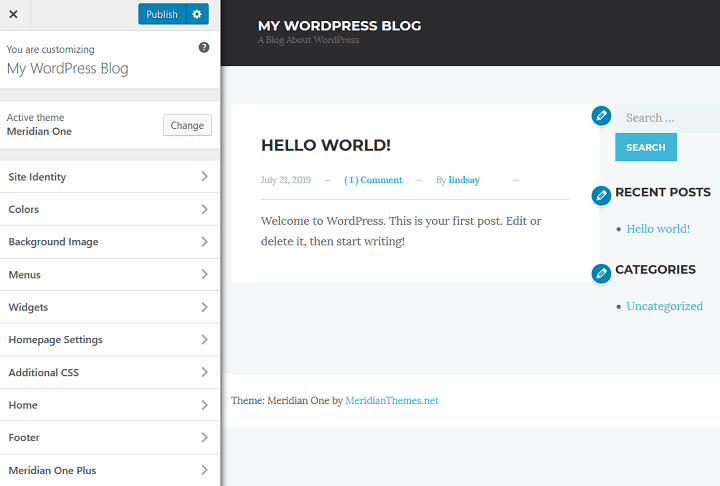
Aici puteți schimba lucruri precum:
- Identitatea site-ului: schimbați numele și sloganul site-ului și încărcați o siglă personalizată.
- Culori: utilizați culorile personalizate sau schimbați la o schemă personalizată de culori.
- Imagine de fundal: încărcați o imagine de fundal pe site-ul dvs.
- Meniuri: personalizați meniul de navigare de pe site-ul dvs.
- Widgeturi: adăugați sau ștergeți widget-uri, cum ar fi o bară de căutare, secțiunea de postări recente pe blog sau categorii de site.
- Pagina de pornire: decideți dacă doriți să afișați cele mai recente postări de blog sau să creați o pagină de pornire statică.
- CSS suplimentar: adăugați CSS personalizat pentru a schimba aspectul site-ului dvs.
Fiecare temă va avea propriile opțiuni de personalizare în Live Theme Customizer. Cele de mai sus vă oferă doar un exemplu de unele dintre lucrurile pe care le puteți schimba.
Teme WordPress premium
Dacă aveți nevoie de o temă cu funcționalități mai avansate, vă recomandăm să vă uitați la temele premium disponibile de la aceste companii de teme de încredere:
- FancyThemes: FancyThemes creează teme simple de blogging pentru bloggeri. Au 13 teme gratuite și o temă premium frumoasă pentru cumpărare.
- Teme Meridian: aici veți găsi teme WordPress create pentru bloggeri, creatori și proprietari de afaceri. Există 1 temă gratuită și 11 teme premium din care puteți alege.
- Elegant Themes: Elegant Themes este o companie de teme de renume care oferă abonament clienților, complet cu 2 teme WordPress destinate site-urilor de reviste, comerț electronic, portofoliu, afaceri și bloguri. Un abonament vine, de asemenea, cu un plugin de partajare socială și un plugin pentru formularul de înscriere.
- StudioPress: Faimos pentru unul dintre cele mai populare cadre din lume, Genesis Framework, StudioPress are o mulțime de teme premium uimitoare din care să le alegeți.
Pentru a instala o temă premium pe site-ul dvs. WordPress, începeți prin a accesa Aspect > Teme în tabloul de bord WordPress. Apoi, faceți clic pe Încărcare și apoi pe Încărcați tema .
Căutați fișierul zip al temei pe computer și faceți clic pe Instalați acum .
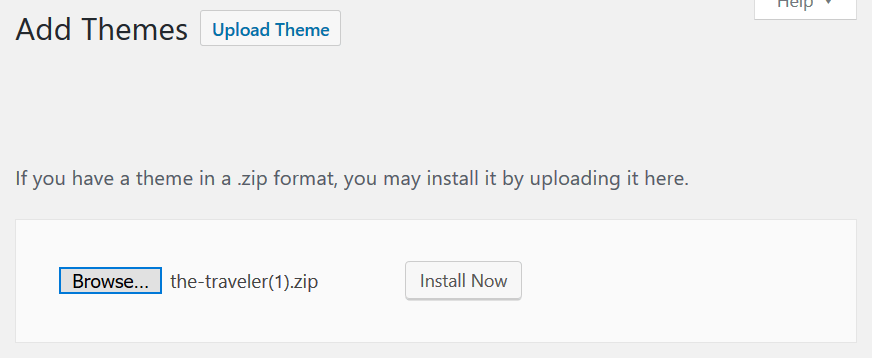
Așteptați ca WordPress să instaleze tema și apoi faceți clic pe Activare pentru a activa tema pe blogul dvs.
Pasul 6: Creați o postare pe blog
După ce ați rezolvat designul de bază al blogului dvs. WordPress, este timpul să vă creați prima postare pe blog.
Pentru a face acest lucru, accesați Postări > Adăugați nou în tabloul de bord WordPress.
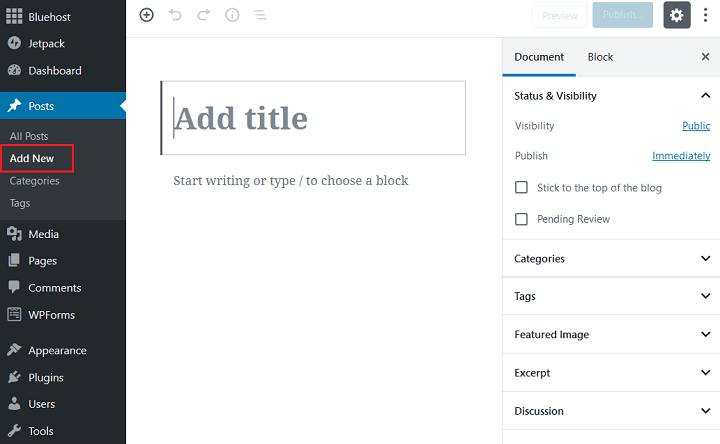
Aici veți vedea Editorul Gutenberg, care face ușor să scrieți conținut și să adăugați imagini la postarea dvs. de blog. Funcționează prin adăugarea de blocuri de conținut pe site-ul dvs.
Pentru a adăuga un bloc, faceți clic pe (+) și alegeți tipul de conținut pe care doriți să îl adăugați pe site-ul dvs.

Odată ce ați terminat de scris, tot ce trebuie să faceți este să faceți clic pe butonul Publicați pentru a face postarea dvs. de blog live, pentru ca toți să o vadă.
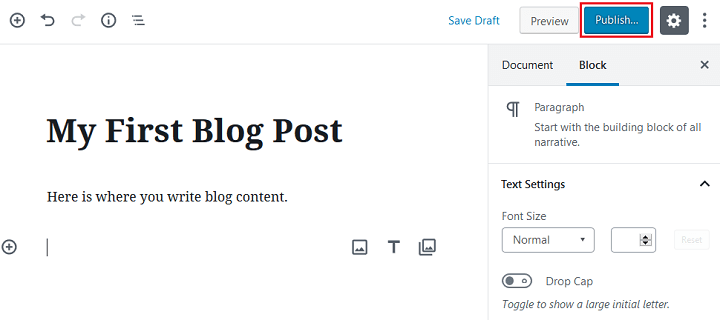
Sub zona „Publicare” ( în secțiunea Document ), veți vedea alte secțiuni de personalizat, cum ar fi:
- Categorii: atribuiți postarea dvs. de blog la o categorie, astfel încât cititorii să poată găsi cu ușurință articole despre subiectul care îi interesează cel mai mult. Categoriile reprezintă o grupare largă a postărilor dvs. de pe blog și îi ajută pe oameni să identifice despre ce este blogul dvs. Fiecare postare de blog de pe site-ul dvs. trebuie să aibă o categorie.
- Etichete: atribuiți etichete postărilor dvs. de blog, care sunt detalii specifice despre postările individuale de blog. Nu trebuie să dați etichete postărilor dvs. de blog.
- Imagine recomandată: aici încărcați o imagine care va apărea în partea de sus a postării de pe blog. De asemenea, va apărea oriunde pe site-ul dvs. permiteți să apară imaginile prezentate în postarea de blog.
- Fragment: aici puteți scrie un mic fragment de informații despre postarea de pe blog pentru ca oamenii să o citească.
Pasul 7: Utilizarea pluginurilor WordPress
Temele WordPress ajută la aspectul vizual al blogului dvs. Pe de altă parte, pluginurile WordPress vă ajută cu funcționalitatea site -ului dvs.
La fel ca temele, există mii de pluginuri WordPress disponibile pentru blogul tău. Și, deși ar fi imposibil să le numim pe toate, putem descompune unele dintre tipurile de pluginuri care ar putea fi utile pentru îmbunătățirea blogului.
- Securitatea site-ului: securizarea site-ului dvs. WordPress de hackeri, spam și alte activități rău intenționate este responsabilitatea dvs. atunci când aveți un blog găzduit. De aceea, utilizarea unui plugin de securitate pentru a opri atacurile cu forță brută, timpul de nefuncționare a site-ului și o experiență slabă a utilizatorului este esențială pentru succesul dvs. Unele dintre cele mai bune pluginuri de securitate pentru site includ Wordfence Security sau Sucuri.
- Backup-uri: a avea o copie de rezervă a site-ului dvs., stocată într-o locație sigură în afara site-ului, poate ajuta în cazul în care ceva nu merge bine. Unele opțiuni excelente sunt BackupBuddy și UpdraftPlus.
- Performanță: un blog cu încărcare rapidă este cel mai bun tip. Folosirea unui plugin WordPress pentru a ajuta la stocarea în cache a conținutului și la optimizarea imaginilor va crește viteza și performanța site-ului dvs. și vă va ajuta să vă îmbunătățiți clasamentul în căutare. Pentru ajutor cu performanța site-ului, vă recomandăm StackPath ( cunoscut anterior ca MaxCDN ) și WP Super Cache.
- Optimizare SEO: rezultatele căutării organice sunt una dintre cele mai bune modalități de a genera trafic către blogul tău. Un plugin SEO bun vă va ajuta să vă optimizați conținutul pentru o poziție mai bună și un trafic sporit. Cel mai bun plugin SEO de departe este Yoast SEO.
- Social Media: a face conținutul blogului să poată fi partajat pe mai multe rețele de social media vă va ajuta să ajungeți la un public mai larg și să creșteți implicarea cu conținutul site-ului dvs. Dacă doriți să activați partajarea socială pe site-ul dvs., luați în considerare utilizarea butoanelor și pictogramelor de distribuire a rețelelor sociale.
Cum se instalează un plugin WordPress
Pentru a instala un plugin WordPress din Depozitul WordPress de pe blogul dvs., începeți prin a accesa Plugins > Adăugați nou .
Acolo, va trebui să căutați pluginul pe care doriți să îl instalați pe blogul dvs.
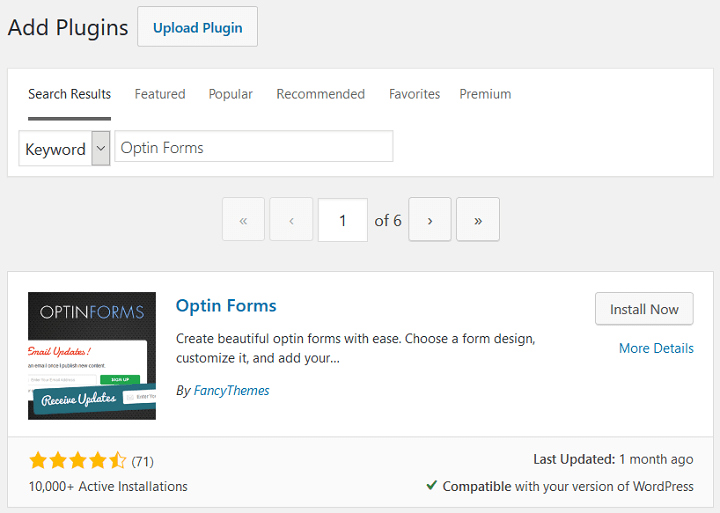
Când îl găsiți pe cel dorit, faceți clic pe Instalați acum și apoi pe Activați .
Dacă doriți să încărcați un plugin WordPress premium pe care l-ați achiziționat de pe o piață, accesați Plugin -uri > Adăugați nou și faceți clic pe butonul Încărcați plugin .
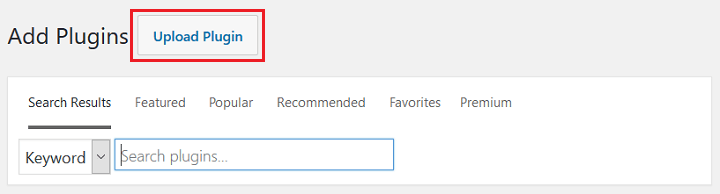
Căutați fișierul zip pe care l-ați stocat pe computer, faceți clic pe Instalare acum și apoi pe Activare .

Rețineți că fiecare plugin pe care îl instalați și pe care îl activați pe blogul dvs. WordPress poate necesita sau nu configurații suplimentare de setări pentru a funcționa corect.
Încheierea
Și iată-l! Acum știi cum să pornești un blog WordPress, complet cu un nume de domeniu, un furnizor de găzduire web, o temă WordPress și pluginuri.
Dacă aveți nevoie de puțin ajutor suplimentar pentru a înțelege CMS-ul WordPress, asigurați-vă că consultați acest ghid rapid pentru rolurile de utilizator WordPress.
Deci, ieșiți acolo și începeți un blog WordPress astăzi. Și nu uita să ne spui totul despre experiența ta în comentariile de mai jos!
